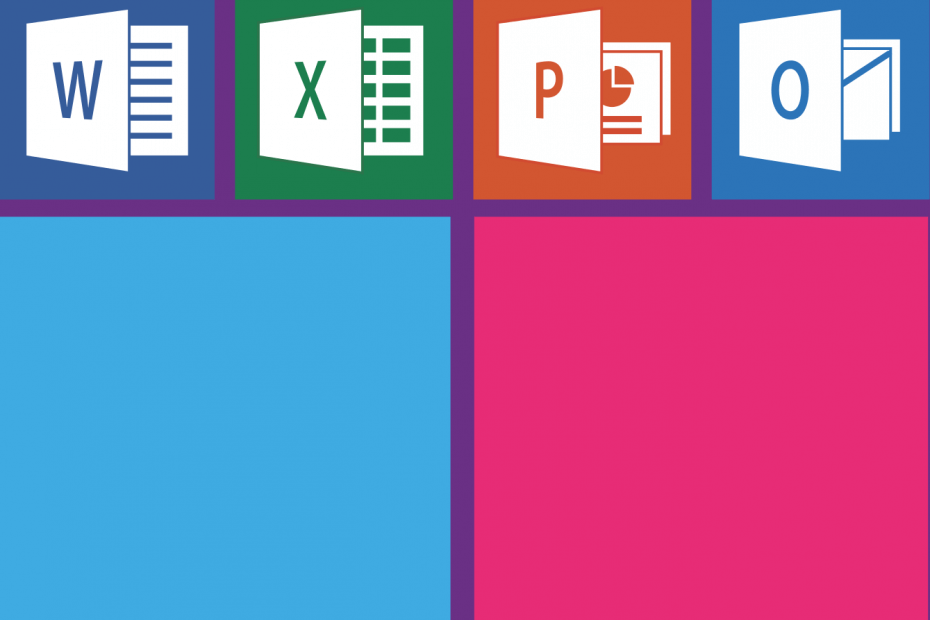
Diese Software hält Ihre Treiber am Laufen und schützt Sie so vor gängigen Computerfehlern und Hardwarefehlern. Überprüfen Sie jetzt alle Ihre Treiber in 3 einfachen Schritten:
- DriverFix herunterladen (verifizierte Download-Datei).
- Klicken Scan starten um alle problematischen Treiber zu finden.
- Klicken Treiber aktualisieren um neue Versionen zu erhalten und Systemstörungen zu vermeiden.
- DriverFix wurde heruntergeladen von 0 Leser in diesem Monat.
Bei einigen Windows 10-Benutzern ist ein unerwartetes Problem mit. aufgetreten Microsoft Excel.
Wenn Sie versuchen, eine Formel für verschiedene Berechnungen zu verwenden, wird die Fehlermeldung Es gibt ein Problem mit dieser Formel verbietet die Formelfunktion.
So geht ein Benutzer beschreibt dieser Fehler:
Ich habe eine einfache Formel, die ich seit Jahren verwende. Hat eigentlich bis vor ein paar Tagen funktioniert. =rund((a2/0,25),0)*0,25. Dies wird verwendet, um unseren Verkaufspreis auf das nächste Viertel zu runden. Wenn ich jetzt versuche, diese Formel auszuführen, erhalte ich ein Fehlerfenster: Es gibt ein Problem mit dieser Formel.
Wenn Sie nach einer Möglichkeit suchen, dieses Problem zu umgehen, befolgen Sie die folgenden Lösungen.
Warum funktionieren meine Formeln in Excel nicht?
1. Systemtrenner verwenden
- Öffnen Sie Microsoft Excel
- Wählen Datei > Optionen
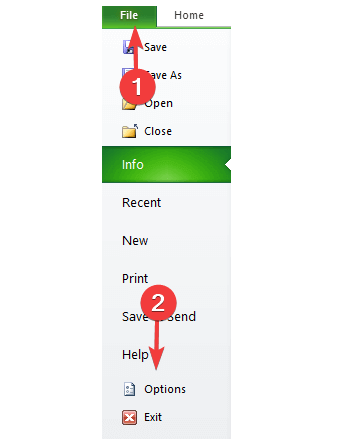
- Gehe zum Fortgeschritten Optionen > kreuzen Sie das Kästchen neben an Systemtrenner verwenden > klick OK.

2. Überprüfen Sie die regionalen Einstellungen Ihres Systems
- Öffnen Sie die Systemsteuerung
- Unter Uhr und Region, klicken Datums-, Uhrzeit- und Zahlenformate ändern
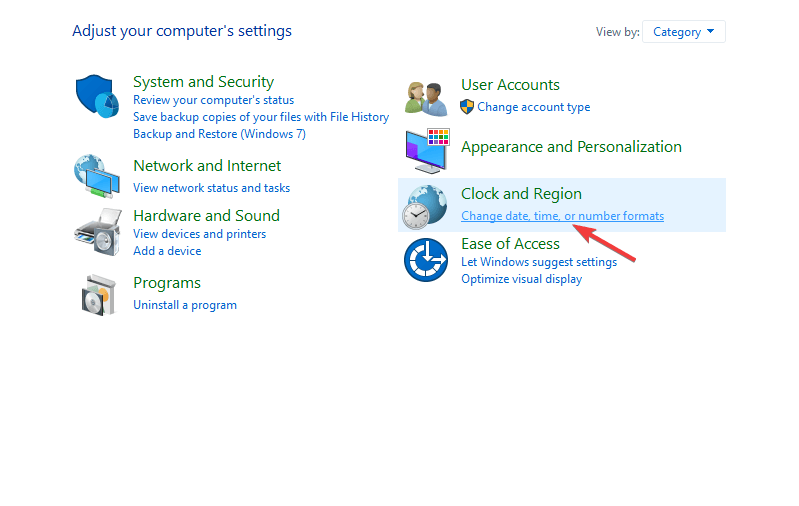
- In dem Formate Abschnitt, klicken Sie Zusätzliche Einstellungen…

- Unter dem Zahlen Stellen Sie sicher, dass das Listentrennzeichen auf Komma (,) gesetzt ist, wenn nicht, stellen Sie es so ein
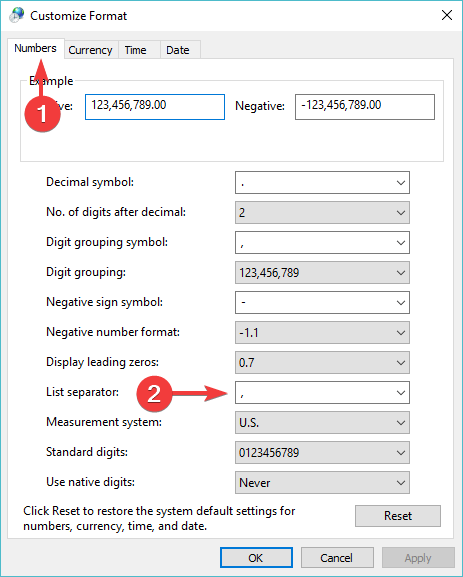
- Wenn das Problem weiterhin besteht, ändern Sie das Listentrennzeichen durch ein Semikolon (;) und verwenden Sie es in Ihrer Formel, um das Komma zu ersetzen.
3. Korrekte Rechtschreibeinstellungen ändern
- Öffnen Sie Microsoft Excel
- Wählen Datei > Optionen
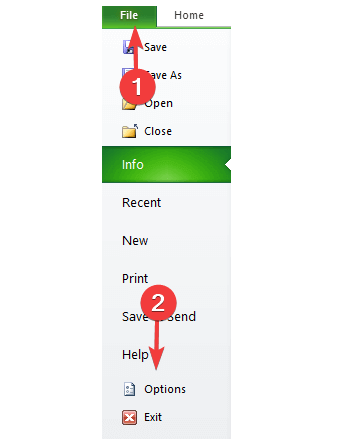
- Gehe zum Proofing Abschnitt > stellen Sie sicher, dass das Kästchen neben Ignoriere Wörter, die Zahlen enthalten angekreuzt
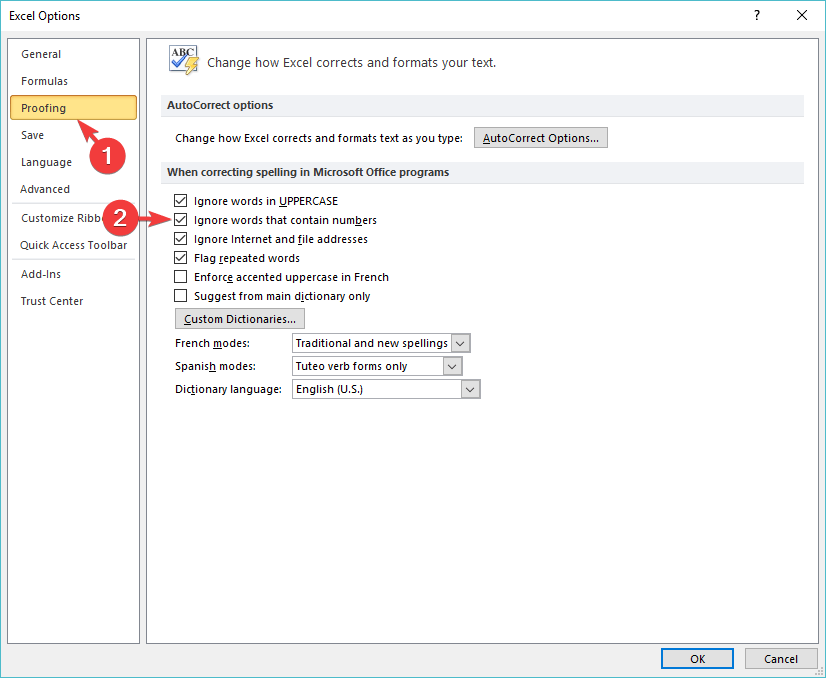
Teilen Sie uns im Kommentarbereich unten mit, ob unser Leitfaden Ihnen bei der Behebung des Excel-Problems geholfen hat.
LESEN SIE AUCH:
- Excel Online berechnet nicht / öffnet nicht [Beste Lösungen]
- Microsoft Excel wartet darauf, dass eine andere Anwendung eine OLE-Aktion abschließt [FIX]
- Es gab ein Problem mit der Verbindung zum Server Excel-Fehler [Fix]


